Internet Explorer jest często uważany za najgorszą przeglądarkę dla twórców stron internetowych, ale w rzeczywistości IE8 oferuje bardzo ładny zestaw narzędzi programistycznych. Tutaj przyjrzymy się unikalnemu sposobowi wykorzystania ich do edycji tekstu na dowolnej stronie internetowej.
Jak edytować tekst na stronie internetowej
Narzędzia programistyczne IE8 ułatwiają wprowadzanie zmian na stronach internetowych i ich bezpośrednie przeglądanie. Po prostu przejdź do wybranej strony internetowej i naciśnij klawisz F12 na klawiaturze. Alternatywnie możesz kliknąć przycisk Narzędzia i wybrać Narzędzia programistyczne z listy.
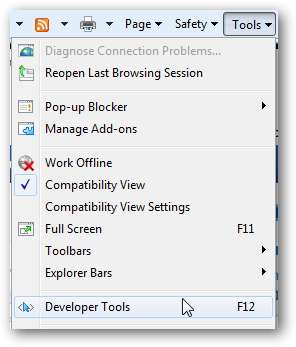
Otworzy się narzędzia programistyczne. Aby wykonać naszą edycję, chcemy wybrać przycisk myszy na pasku narzędzi „Wybierz element kliknięciem”.
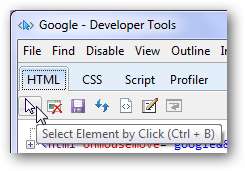
Teraz kliknij dowolne miejsce na stronie w IE8, które chcesz edytować. Tutaj edytujmy stopkę Google.com. Zauważ, że umieszcza niebieskie pole wokół dowolnego elementu, na który najeżdżasz, aby ułatwić wybór dokładnie tego, co chcesz edytować.
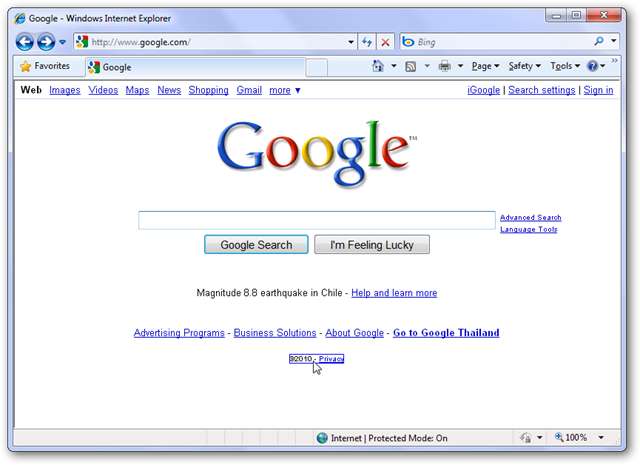
W oknie narzędzi programistycznych element, który wcześniej wybrałeś, jest teraz podświetlony. Kliknij przycisk plusa obok tego wpisu, jeśli tekst, który chcesz edytować, nie jest widoczny.
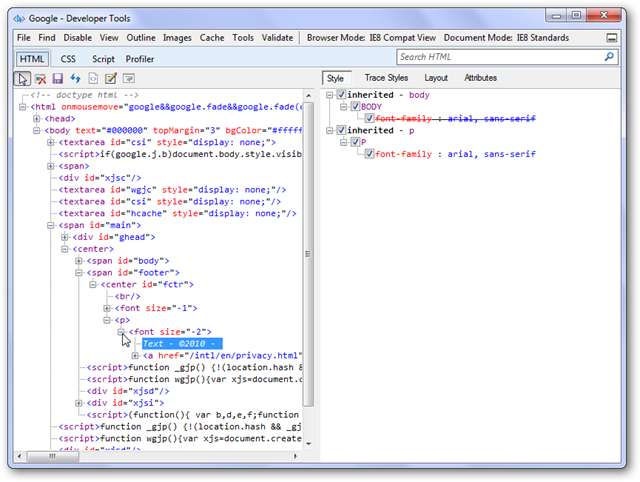
Teraz kliknij tekst, który chcesz zmienić, i wprowadź to, co chcesz, w polu. Dla zabawy zmieniliśmy treść praw autorskich na „© 2010 Microsoft”.
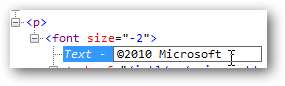
Wróć do IE, aby zobaczyć zmiany na stronie!
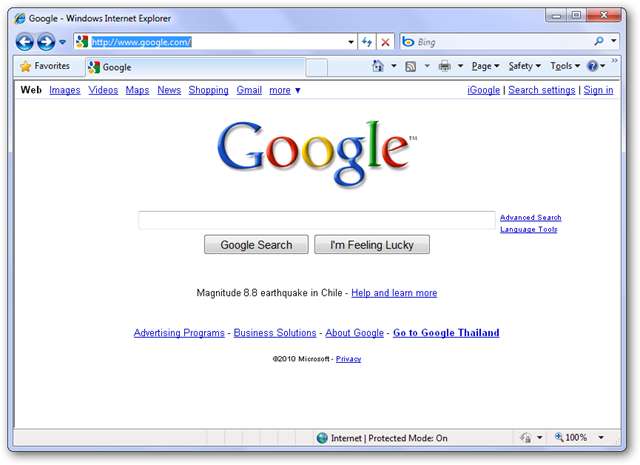
Możesz również zmienić łącze na stronie w ten sposób:
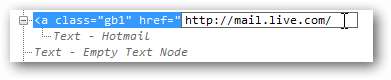
Możesz nawet zmienić tekst na przycisku:

Oto nasza zmodyfikowana witryna Google.com:
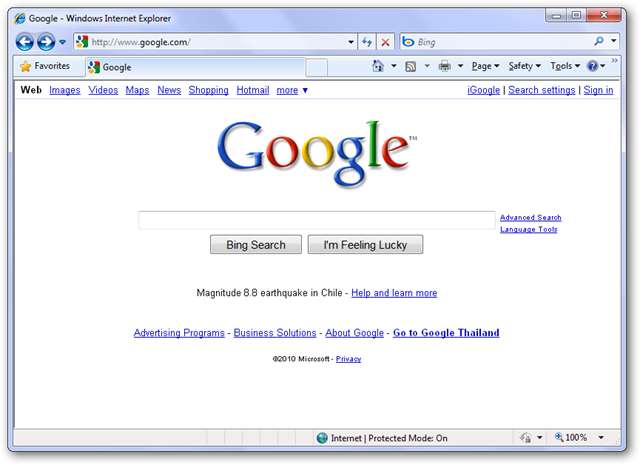
Może to być zabawne, gdy ktoś zrobi komuś sztuczkę lub po prostu zrobi zabawny zrzut ekranu, ale może też być bardzo przydatny. Możesz sprawdzić, jak zmiany rozmiaru czcionki wpłyną na wygląd strony internetowej lub zobaczyć, jak będzie wyglądał przycisk z inną etykietą. Może być również przydatne podczas robienia zrzutów ekranu. Na przykład, jeśli chcę pokazać znajomemu, jak coś zrobić w Gmailu, ale nie chcę ujawniać swojego adresu e-mail, mogłem edytować tekst w prawym górnym rogu, zanim zrobiłem zrzut ekranu. Tutaj zmieniłem mój adres Gmail na [email protected] .

Pamiętaj, że zmiany znikną po ponownym załadowaniu strony. Możesz jednak zapisać zmiany w oknie narzędzi programistycznych i ponownie otworzyć stronę z komputera, jeśli chcesz.
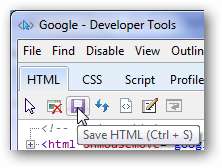
Ta sztuczka okazała się czasami bardzo pomocna i może być również bardzo zabawna! Ciesz się i daj nam znać, jak wykorzystałeś to, aby Ci pomóc!






